Kaip naudoti "Safari" slaptažodžių tvarkyklę "iPhone" ar "iPad" programoje

Jei "iPad" ar "iPhone" naudojate "Safari", galite saugoti svetainės slaptažodžius ir tvarkyti juos naudodami slaptažodžių nustatymus. "IOS" slaptažodžių tvarkytuvė yra paprasta naudoti ir tai yra vienas iš geriausių, kuriuos radome mobiliuosiuose įrenginiuose.
Mes žinome, kad slaptažodžių tvarkyklės naudojimas ir naudojimas bet kokiu kompiuteriu ar mobiliuoju įrenginiu yra būtinas. Viena vertus, jei esate net saikingai pasitikintis saugumu, tikriausiai naudojate tvirtus slaptažodžius. Deja, įprastų slaptažodžių įvedimas mobiliajame įrenginyje (darant prielaidą, kad slaptažodis su didžiosiomis ir mažosiomis raidėmis, skaičiais ir simboliais) yra skausmas.
Jūs taip pat galite pakeisti dalykus iš svetainės į svetainę. Savaime suprantama, kad jūs neturėtumėte dukart naudoti tą patį slaptažodį (lengviau pasakyk nei atlikta), taigi jums reikės išnaudoti savo atmintį, kad kiekvienoje svetainėje būtų unikalus slaptažodis.
Tuo tikslu, jei naudosite "iPhone" ar "iPad", tada "Safari" jau yra puikus, patikimas slaptažodžių tvarkyklė, kurią šiandien jums parodysime ir paaiškinsime.
"Passwords Manager" naudojimas "Safari" sistemoje "iOS"
"Prisijunkite prie slaptažodžių tvarkyklės pirmiausia atidarydami" Nustatymai "savo" iOS "įrenginyje. Pažymėkite ir palieskite atidarytą "Safari" kairiajame stulpelyje, tada bakstelėkite atidarykite kategoriją "Slaptažodžiai".
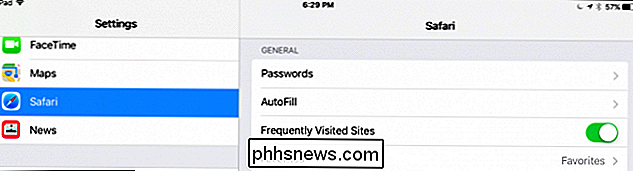
Prieš norėdami pasiekti savo slaptažodžius, reikės patvirtinti savo tapatybę naudojant "Touch ID". Senesniuose įrenginiuose, neturinčiuose "Touch ID", turėsite įvesti savo prieigos kodą.
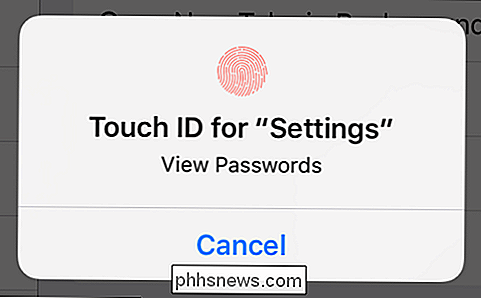
Bus rodoma kiekviena jūsų įrenginyje esanti paskyra. Jūsų slaptažodžiai nebus rodomi, o jūs pamatysite tik naudotojo ID, susietą su kiekviena paskyra. Pažymėkite, kad kiekvienos sąskaitos eilutės dešiniajame krašte yra rodyklė.
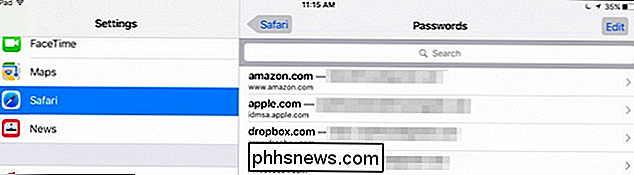
Bakstelėkite bet kurios paskyros atidarymą ir dabar pamatysite savo vartotojo vardą, slaptažodį ir susijusią svetainę.
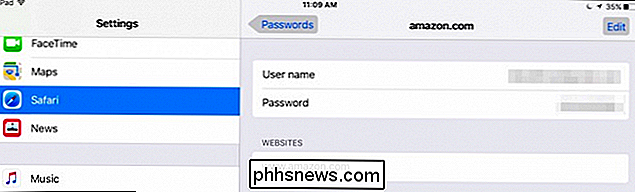
Bakstelėkite mygtuką "Redaguoti" dešiniajame kampe galite redaguoti viską arba ištrinti paskyrą iš savo įrenginio.
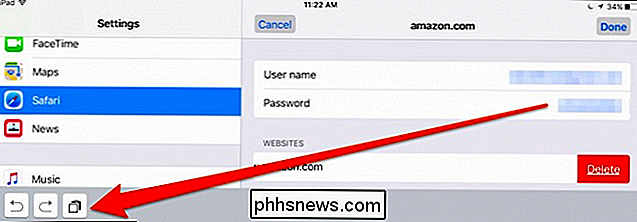
Taip pat atkreipkite dėmesį, kad jei norite kopijuoti lauką, kopijavimo mygtukas bus rodomas apatiniame kairiajame kampe. Kai baigsite redaguoti vartotojo abonementą, bakstelėkite mygtuką "Atlikta".
Grįžkite į pagrindinių slaptažodžių ekraną, bakstelėkite mygtuką "Redaguoti", esantį viršutiniame dešiniajame kampe, ir pastebėsite, kad kairysis pusėje yra pasirinkimo ratas kiekviena sąskaitos eilutė.
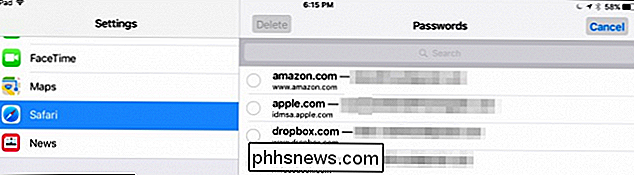
Įjungus redagavimo parinktį, galite vienu metu pasirinkti kelias paskyras. Tai yra tai, kad jūs galite pereiti per visas savo paskyras ir pasirinkti tuos, kurių nebenorite arba norite išsaugoti, tada tiesiog palieskite mygtuką "Ištrinti" viršutiniame kairiajame kampe.
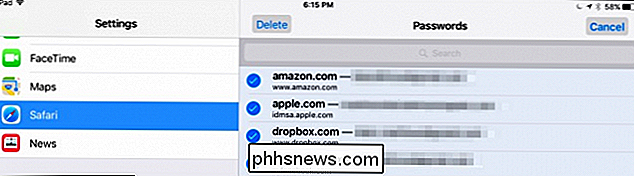
Jums nereikia iš tikrųjų prieiti prie kiekvienos paskyros, kad kopijuoti savo vartotojo vardą ir slaptažodį į iškarpinę. Iš slaptažodžių ekrano galite ilgai paspausti, o abiejų variantų parinktis bus rodomas kontekstiniame meniu.
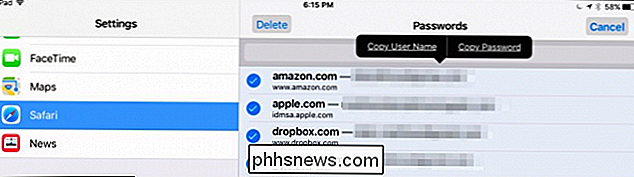
Mes nenorėtume, jei nenurodysime, kad galite atidaryti lauką "Paieška".
Kai tai padarysite, pasirodys klaviatūra, tada galėsite paliesti keletą simbolių, kad surastumėte norimą paskyros arba vartotojo vardą.
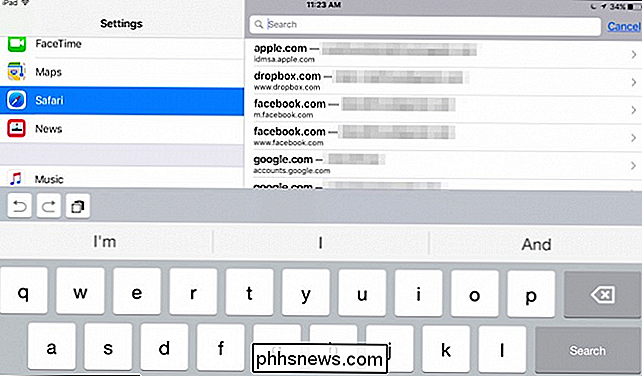
Ieškodamas slaptažodžių lauko, galėsite greitai surūšiuoti visas savo paskyras, kurios gali greitai kauptis ir tapti nepatogus.
Galiausiai turime nurodyti, kad jūsų slaptažodžiai išsaugomi "iCloud", kad jie būtų prieinami visuose "iOS" įrenginiuose. Jei norite, kad "Safari" informacija nebūtų sinchronizuojama su "iCloud", tuomet palieskite šalia esantį mygtuką "iCloud" nustatymuose.
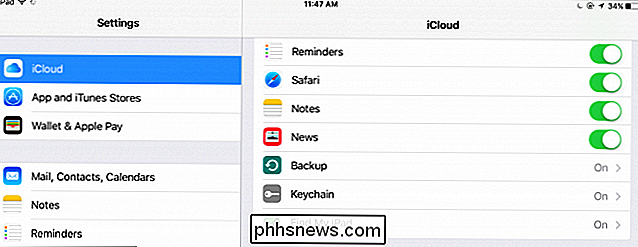
Jei norite išjungti iCloud Keychain sinchronizavimą, jūsų "Safari" informacija, pvz., Žymės ir istorija, bus vis tiek bus sinchronizuojama, bet slaptažodžiai nebus.
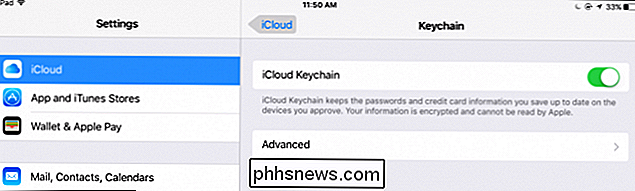
"Safari" "iOS" slaptažodžių tvarkyklė aiškiai yra paprasčiausias naudoti ir jūs galite greitai perkelti informaciją iš jo į kitus naršyklės prisijungimus.
Nors negalime rekomenduoti kopijuoti jautrius tokia informacija, kaip paprastas tekstas į jūsų įrenginio iškarpinę, gali žymiai palengvinti dalykus. Reikėtų žinoti, kad taip yra saugumo rizika.
Tikimės, kad šis straipsnis yra naudingas ir dabar jūs galite patogiai valdyti svetainės naudotojų paskyras ir slaptažodžius savo "iPhone" ar "iPad". Jei turite kokių nors klausimų ar komentarų, kviečiame palikti savo atsiliepimus mūsų diskusijų forume.
Kaip pakeisti "Android" piktogramos temą su "Nova Launcher"
"Nova Launcher" piktogramų keitimas yra vienas iš paprasčiausių būdų, kaip iš tiesų jūsų įrenginys padarys tavo . Viskas, kaip sukonfigūruoti visą piktogramų temą, kad dalykai būtų švarūs ir glausti, paprasčiausiai pakeisti tą piktogramą, kuri jums tiesiog nepatinka, "Nova" yra neįtikėtinai paprasta.

Kaip perkelti pastabas iš "Mano" iPhone "į iCloud
" Apple's Notes "programą, galite išsaugoti savo pastabas vietoje savo įrenginyje arba sinchronizuoti su" iCloud ". Įjungus "iCloud", visi jūsų ankstesni įrašai lieka jūsų įrenginyje. Štai kaip juos perkelti į savo "iCloud" paskyrą. SUSIJĘS: Kaip įdiegti ir naudoti Apple iCloud "Windows" kompiuteriuose Pvz.



